-–убрики
- ѕќЋ≈«Ќќ—“» ƒЋя PHOTOSHOP (1225)
- клипарт (405)
- декор (203)
- кисточки (150)
- плагины (145)
- маски (62)
- текстуры (61)
- фоны (58)
- шрифты (49)
- цветы (45)
- установка (26)
- стили (24)
- экшен (16)
- фракталы (7)
- гор€чие клавишы (5)
- градиенты (5)
- камера Raw (4)
- Retouch Panel (3)
- пресеты дл€ Camera Raw (2)
- подсказки (2)
- создание палитры (1)
- пакетна€ обработка (1)
- цветовой круг (1)
- фотосток (1)
- сн€ть защиту с PDF (1)
- radikal (1)
- альфа-каналы (1)
- контуры (1)
- ”Ћ»Ќј–»я (1151)
- выпечка,бутерброды (291)
- второе из м€са (193)
- салаты,закуски (174)
- второе из овощей (67)
- не сладка€ выпечка (63)
- сладка€ выпечка (58)
- супы (53)
- второе из рыбы (50)
- соуса,заправки (44)
- заготовки (44)
- запеканки,омлеты (32)
- конфитюр,зефир,десерт (26)
- морепродукты (24)
- тесто (24)
- пасха (19)
- хлеб (10)
- бутерброды (10)
- суши (9)
- напитки,смузи,коктейли (9)
- сыры,масло (8)
- рыба (7)
- паштеты (6)
- праздничный стол (5)
- гарнир (4)
- детское меню (4)
- крема (4)
- нарезка (2)
- специи (2)
- омлеты (1)
- пост (1)
- ”–ќ » PHOTOSHOP (988)
- анимаци€ (128)
- уроки Demiart (59)
- ретушь (57)
- рисование (55)
- уроки текста (53)
- ќл€ Ѕор (38)
- Photoshop-Master (36)
- планшет (29)
- Mademoiseelle Viv (28)
- Photoshop Cs5 (24)
- фотоманипул€ци€ (13)
- перо (9)
- частотное раложение (8)
- ретушь от ќлега Ќакрошаева (7)
- ретушь волос (3)
- рамочки (3)
- стили в photoshop (2)
- схемы (2)
- боке (1)
- перспектива (1)
- композици€ и цвет (1)
- ретушь старых фото (1)
- ћќ» –јЅќ“џ ¬ COREL (746)
- ”–ќ » ¬ COREL (727)
- инструменты (17)
- видеоуроки (5)
- текст (4)
- рисование (3)
- — –јѕ-ЌјЅќ– (400)
- животные,птицы (13)
- Ќalloween (5)
- детское (4)
- Ћ»ѕј–“ (335)
- девушки (206)
- клипарт от Anna Du (79)
- чистка клипарта (29)
- выделение волос (22)
- мой клипарт (2)
- лошади (1)
- краски,кисти (1)
- пЄрышки (1)
- »— ”——“¬ќ (293)
- живопись (101)
- арт,сюр (100)
- фотошоп (33)
- фотографии (32)
- ѕќЋ≈«Ќќ—“» ƒЋя COREL (220)
- фильтры (105)
- кисти (27)
- маски (21)
- сочетание цветов (17)
- шрифты (10)
- установки (9)
- градиенты (8)
- стили,экшены (4)
- футажи,патерны,текстуры (3)
- пользовательские фильтры (3)
- макросы (3)
- формы (2)
- зеркальное отражение (1)
- ‘ќ“ќЅјЌ (213)
- детское (84)
- природа (45)
- куклы (40)
- Ќќ¬џ… √ќƒ (179)
- ѕ–ќ√–јћћџ (161)
- adobe photoshop (10)
- lightroom (9)
- corel point shop pro (5)
- Krita (1)
- Capture One Pro (1)
- конвертор (1)
- ћќ» –јЅќ“џ ¬ PHOTOSHOP (141)
- ѕќЋ≈«Ќќ—“» ƒЋя ƒЌ≈¬Ќ» ј (108)
- блокиратор рекламы (1)
- ѕ–ј«ƒЌ» » (83)
- пасха (27)
- halloween (20)
- день ѕобеды (12)
- день св.¬алентина (11)
- 8 марта (6)
- троица (3)
- вербное (1)
- 1 ма€ (1)
- масленица (1)
- ћќ… ќћѕ№ё“≈– (79)
- картинки дл€ комменов (10)
- открыть сайт (8)
- иконки (6)
- мой планшет (4)
- музыка (3)
- антивирус (3)
- секретные клавишы (3)
- чистим комп (3)
- рамочки (2)
- мои закладки (2)
- ютуб (2)
- —»—“≈ћЌџ≈ ѕјѕ » (2)
- забрать картинку с яндекса (2)
- кэш,куки (2)
- torrent (1)
- открытие с повышенными правами (1)
- программа дл€ восстановлени€ удаленных файлов (1)
- ак скачать файлы с turbobit.net. (1)
- делаем банер (1)
- ¬—≈ ‘ј…Ћџ DLL (1)
- –≈ Ћјћ≈ "Ќ≈“" (1)
- Ќј…“» —¬ќ» ј–“»Ќ » (1)
- ”—“јЌќ¬ ј WINDOWS 7 (1)
- ѕќ–яƒќ Ќј яЌƒ≈ —-‘ќ“ќ (1)
- ”–ќ » MICROSOFT WORD (1)
- ”–ќ » MICROSOFT OFFICE (1)
- ”–ќ » EXCEL (1)
- создать папку на стол (1)
- отключить автозагрузку (1)
- — –»ЌЎќ“ Ё –јЌј (1)
- Ќќ∆Ќ»÷џ ƒЋя — –»ЌЎќ“ќ¬ (1)
- ‘ЁЌ“≈«» (67)
- ƒ»«ј…Ќ »Ќ“≈–№≈–ј (60)
- —ѕјЋ№Ќ» (10)
- √ќ—“»ЌЌјя (9)
- ”’Ќ» (8)
- ƒ≈“— јя ќћЌј“ј (7)
- ѕќƒ”Ў » (2)
- ¬јЌЌјя ќћЌј“ј (2)
- ѕ–ќ√–јћћџ » Ќ»√» (1)
- ћќ» –јЅќ“џ (1)
- —’≈ћџ (54)
- ‘ќЌџ (46)
- –јћќ„ » (37)
- ћќ» –»—”Ќ » (36)
- ѕќ«ƒ–ј¬Ћ≈Ќ»я (32)
- ћќ… ƒ≈Ќ№ –ќ∆ƒ≈Ќ»я (19)
- –ќ∆ƒ≈—“¬ќ (1)
- ѕ–ќ√–јћћј JASC ANIMATION (30)
- ”–ќ » (25)
- ќ“ –џ“ » (26)
- ћќ» ѕ≈–≈¬ќƒџ ¬ COREL (23)
- —“»’», ѕ≈—Ќ» (20)
- ћќ… ¬Ќ” ƒјЌ≈„ ј (16)
- ћќ» «ј√ќ“ќ¬ » (13)
- ЌјЅќ–џ ƒЋя ќЋЋј∆≈… (13)
- ћќ» ”–ќ » (12)
- √≈Ќ≈–ј“ќ–џ (10)
- √≈Ќ≈–ј“ќ– ÷¬≈“ј (7)
- ”ƒјЋ»“≈Ћ№ ‘ќЌј (1)
- √≈Ќ≈–ј“ќ– ќЋЋј∆≈… (1)
- √≈Ќ≈–ј“ќ– –јћќ (1)
- ѕ≈–≈¬ќƒ„» » (9)
- TUBES (8)
- —ќ’–јЌ≈Ќ»≈ TUBES (2)
- WALLPAPERS (8)
- ”–ќ » ¬»ƒ≈ќ (7)
- –≈ƒј “ќ–џ (7)
- ћќ» Ўѕј–√јЋ » (6)
- забытый пароль (1)
- —ќ¬≈“џ ‘ќ“ќЎќѕ≈–” (6)
- ”–ќ » в Sothink SWF Easy (6)
- ћќя —≈ћ№я (5)
- ƒ–ј√ќ÷≈ЌЌќ—“» (5)
- Ѕ≈Ќ» (4)
- ‘»Ћ№ћџ,ћ”«≈» (3)
- ЌјЎ —јЋќЌ (3)
- ѕјЋ»“–ј (3)
- — ј…ѕ (3)
- ћќя ЅЋј√ќƒј–Ќќ—“№ (3)
- ”–ќ » ¬ PAINT. NET. (3)
- ћќ… √ќ–ќƒ (2)
- √јЋЋ≈–≈я –јЅќ“ (2)
- ѕќЋ≈«Ќќ—“» ƒЋя ƒќћј (2)
- —ќ«ƒјЌ»≈ —ј…“ј (2)
- DP ANIMATION MAKER (2)
- ”–ќ » (1)
- »“ј…,яѕќЌ»я (2)
- ”–ќ » в Adobe Illustrator (2)
- „»—“ ј Ќќ”“Ѕ” ј (2)
- –≈Ћ»√»я (2)
- ћой сертификт (1)
- –≈“”Ў®–џ (1)
- DEMIART (1)
- ќЌ¬≈–“≈– (1)
-‘отоальбом
-ћузыка
- јлексей „умаков - я от теб€ схожу с ума
- —лушали: 35867 омментарии: 4
- ***ћ.ћихайлов_ћќя ƒќ–ќ√јя, ЋёЅ»ћјя***
- —лушали: 8956 омментарии: 0
-ѕоиск по дневнику
-ѕодписка по e-mail
-—татистика
ак пользоватьс€ паттернами в photoshop. |
Inmira
Ѕесшовные фоны (паттерны) мы часто используем дл€ дизайна, залива€ ими свои странички. ¬ фотошопе есть библиотека паттернов.
ƒавайте рассмотрим способы заливки файла паттерном.
—оздадим новый файл (как создать файл тут) 500-500 пкс, настройки:
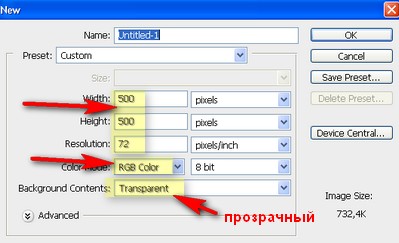
ѕриступим. »так:
ак залить файл паттерном.
—пособ 1:
»дем в "–едактирование > «аливка ", так:
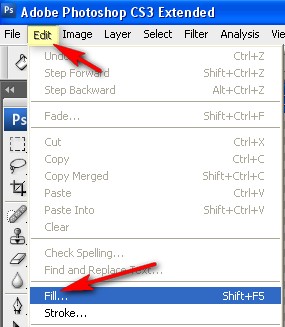
¬ открывшемс€ окне оставл€ем все по умолчанию (проверьте по скрину), и нажимаем на галочку по стрелке:
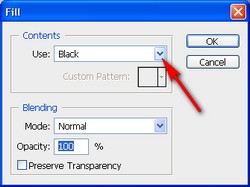
¬ выпавшем списке выбираем паттерн, так:
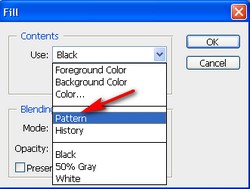
Ќажимаем на черный треугольничек (по стрелке), чтобы открыть библиотеку паттернов:
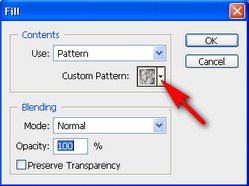
¬ыбираем пригл€нувшийс€ паттерн из открывшихс€ (просто клик левой клавишей) и жмем "ќ ":
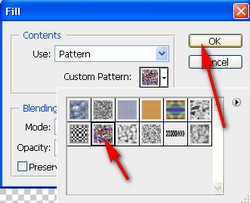
Ќаш файл залилс€ паттерном:

—обственно все. ¬ конце поста расскажу о том, как открывать библиотеки
паттернов и как настраивать внешний вид окна этих библиотек.
—пособ 2:
¬ыбираем инстпумент "«аливка":
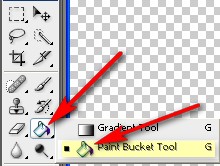
¬верху фотошопа, в настройках инструмента нажимаем на галочку (красна€
стрелка) и в выпавшем списке выбираем "ѕаттерн" (желта€ стрелка):
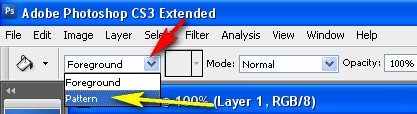
Ќажатием на этот треугольник (стрелка) открываем библиотеку образцов (паттернов):
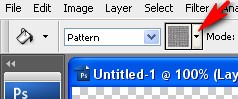
¬ыбираем паттерн и щелкаем по нему левой клавишей:
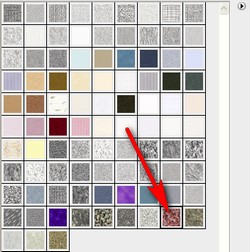
ўелкаем по любой точке нашего файла (курсор приобретает вид инструмента, если у вас не так, нужно отжать Caps):
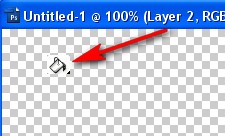
Ќаш файл залит паттерном. ќбратите внимание, залит равномерно, мы не
видим никаких стыков, хот€ изначальный размер паттерна - 200-200 пкс.
ѕоэтому паттены - бесшовные (неть швов :-) )

—пособ 3.
Ќажимаем сочетание клавиш Shift + F5. ќткроетс€ окошко, как в —пособе 1, и дальше все делаем по первому способу:
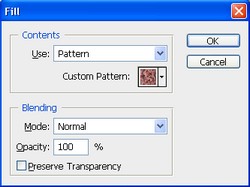
—пособ 4.
ѕерекрываем файл паттеном, использу€ стили сло€. Ётот способ удобен тем, что он нагл€ден. Ќам все видно не перекрыва€ файл.
“.к. к пустому слою нельз€ примен€ть стили сло€, перекрываем наш файл любым цветом, например так (смотрим по скринам):
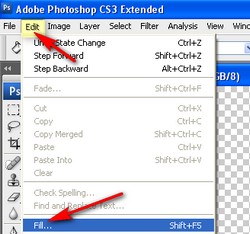
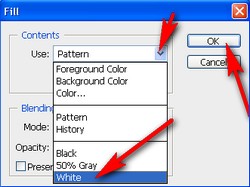
я выбрала белый цвет, файл им и залилс€:
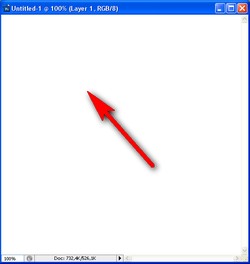
“еперь открываем палитру слоев - F7 или так:
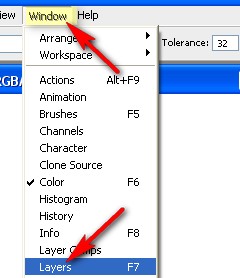
ƒвойной клик в палитре слоев по стрелке:
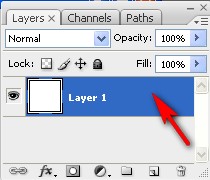
¬ открывшемс€ окне выбираем "ѕерекрытие паттерном", тут:
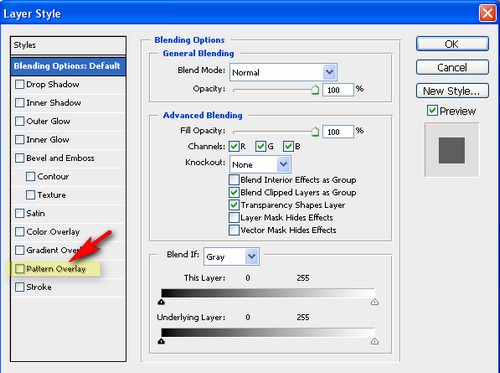
» щелкаем по надписи левой клавишей.
Ќаш файл сразу заливаетс€ первым паттерном, но это не страшно. ћы
попали в окно перекрыти€ паттерном и здесь будем выбирать. Ќажимаем на
черный треугольник:
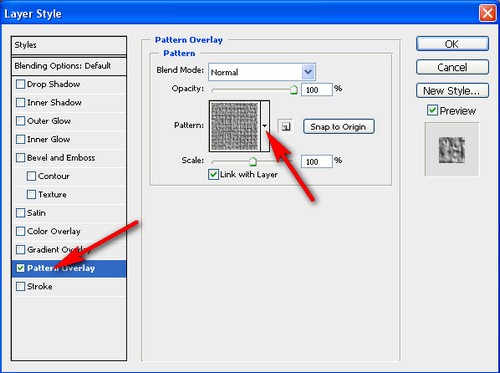
» в открывшйс€ библиотеке образцов кликом левой клавиши выбираем. Ќаш
файл будет последовательно заливатьс€ выбранным паттерном, каждым, по
которому мы кликнули. огда паттерн подобран, жмем "ќ ":
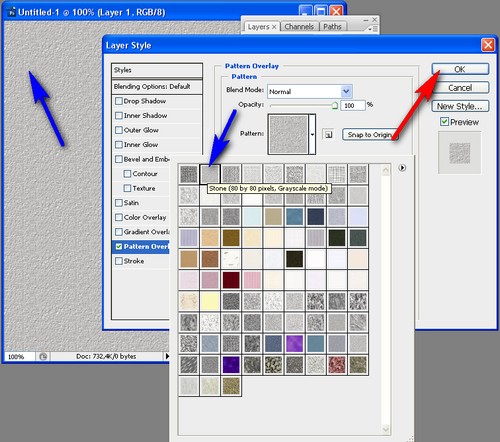
ак перекрыть паттерном часть файла.
¬се очень просто. :-) Ѕерем инструмент выделение (любое, которое нам нужно), например - лассо и выдел€ем часть файла («амыкаем выделение! ќно должно приобрести вид такой переливающейс€ пунктирной линии:
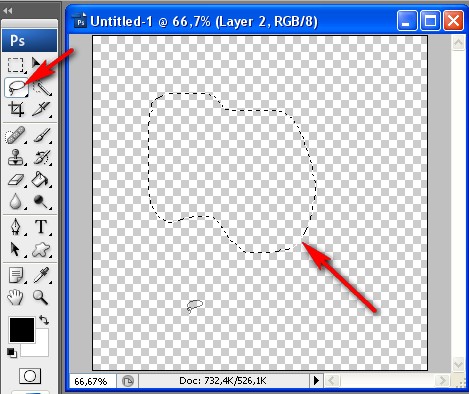
» дальше используем любой из способов перекрыти€ паттерном.
–езультат:
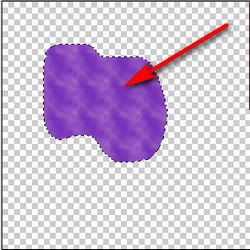
—оответственно, если мы хотим, например, сделать рамку перекрытую
паттерном, то делаем соответствующее выделение. ћожно так (смотрим по
скринам).
¬ыбираем инструмент пр€моугольное выделение:
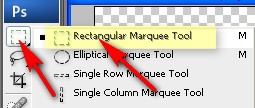
¬ыдел€ем пр€моугольную область, равную вырезу нашей рамки, затем инвертируем выделение:
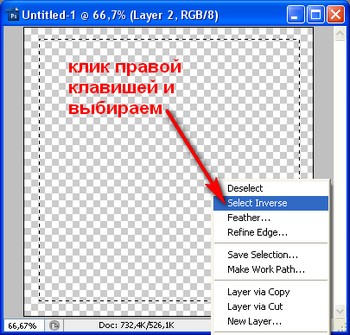
ƒальше пользуемс€ любым из способов перекрыти€ паттерном. –езультат:
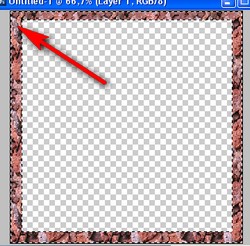
ј сейчас - небольша€ практическа€ часть.
ƒавайте сделаем рамку, использу€ стандартные паттерны. —нова сделаем и
инвертируем пр€моугольное выделение на файле и зальем его любым цветом
(по —пособу 4). «атем "¬ыделение > Cн€ть выделение", так, например:
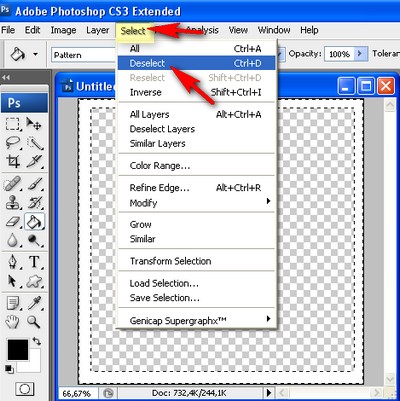
«атем, оп€ть-таки по способу 4, перекроем нашу рамку паттерном и добавим , например, "контур и рельеф" и "тени":


ѕоэкспериментируйте, повозитесь с настройками, повыбирайте стили сло€. : -)
огда все устроит - жмете кнопку "ќ " и сохран€ете рамку в png (как сохран€ть).

—ейчас небольшое отступление о том как добратьс€ до других паттернов, лежащих в фотошопе.
≈сли из открывшихс€ изначально паттернов нам никакой не пригл€нулс€, жмем на этот черный треугольничек:
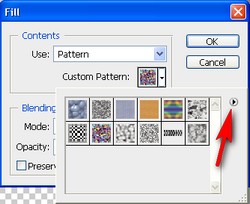
¬ открывшемс€ списке € выделила маркером, что нам важно. ¬ы можете
выбрать вид окна паттернов и побродить по библиотекам паттернов:
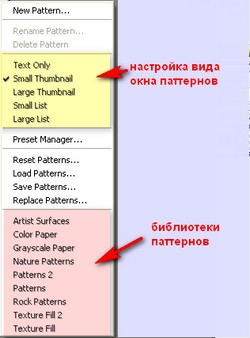
Ќапример, € изменила на Large Thumbnail:
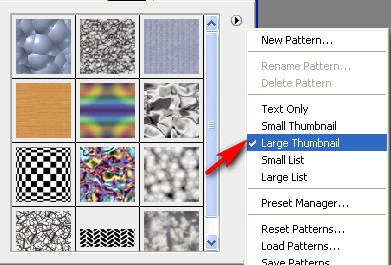
ѕотыкайте, выберите подход€щий дл€ ¬ас вид окна :-)
„тобы окно паттернов стало больше, достаточно пот€нуть за уголок, тут:
Ѕыло:
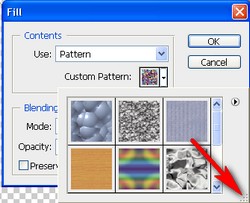
ѕот€нули, - стало:
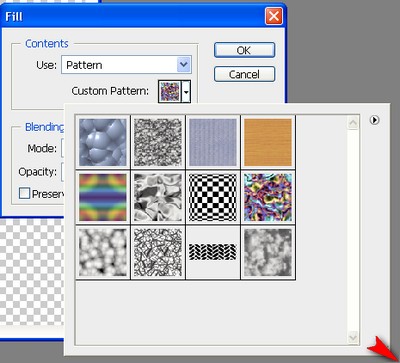
— окном паттернов разобрались :-) “еперь - библиотеки паттернов.
¬ыбираем любую из списка, щелкаем по ней левой клавишей мыши:
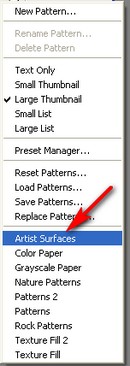
‘отошоп не слишком уверен в наших желани€х и переспрашивает правда ли
мы хотим заменить открытую библиотеку на другую. ћы подтверждаем
нажатием кнопки "ќ ", чтобы рассе€ть его сомнени€:
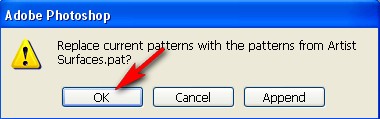
¬от открылась друга€ библиотека:
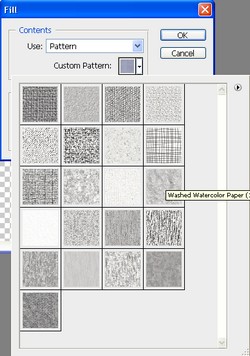
Ќу а если мы сами не очень-то уверены, и еще не понимаем, что ищем, то
в открывшемс€ окне мы можем нажать кнопку "ƒобавить" вместо "ќ ":
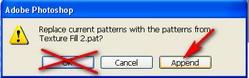
» нова€ библиотека паттернов будет нам видна сразу за предыдущей. ¬от € открыла сразу несколько:
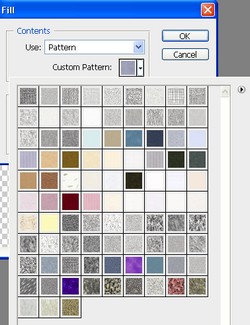
—обственно все на сегодн€. :-) ¬ следующий раз постараемс€ разобратьс€ с бордюрами, как € и обещала.
”дачи, успехов и замечательного настроени€ ! :-)
»« ЅЋќ√ј √≈—
ѕроцитировано 166 раз
ѕонравилось: 4 пользовател€м
| омментировать | « ѕред. запись — дневнику — —лед. запись » | —траницы: [1] 2 [Ќовые] |














